Outro editor de Markdown? Já não vimos todos os tipos de editores Markdown?
Se você é um amante de Markdown, do Joplin ao Zettlr, você já tentou a maioria deles. E se você não é um fã de Markdown, provavelmente não se importa com esses editores.
Markdown é uma excelente linguagem de marcação especialmente para pessoas que escrevem para a web. Não vamos entrar em detalhes aqui. Temos um excelente guia de iniciantes Markdown se você estiver interessado em aprender mais sobre isso.
Nosso foco aqui é apresentá-lo a (outro) editor Markdown, é chamado MarkText e é um aplicativo Electron.
É um excelente editor. Funciona tão bem quanto parece. Deixe-nos compartilhar como é a experiência e suas características.
MarkText: Um editor Markdown para todos
Odeie o Electron framework o quanto quiser, mas você não pode negar que os aplicativos baseados em Electron têm uma interface limpa e moderna.
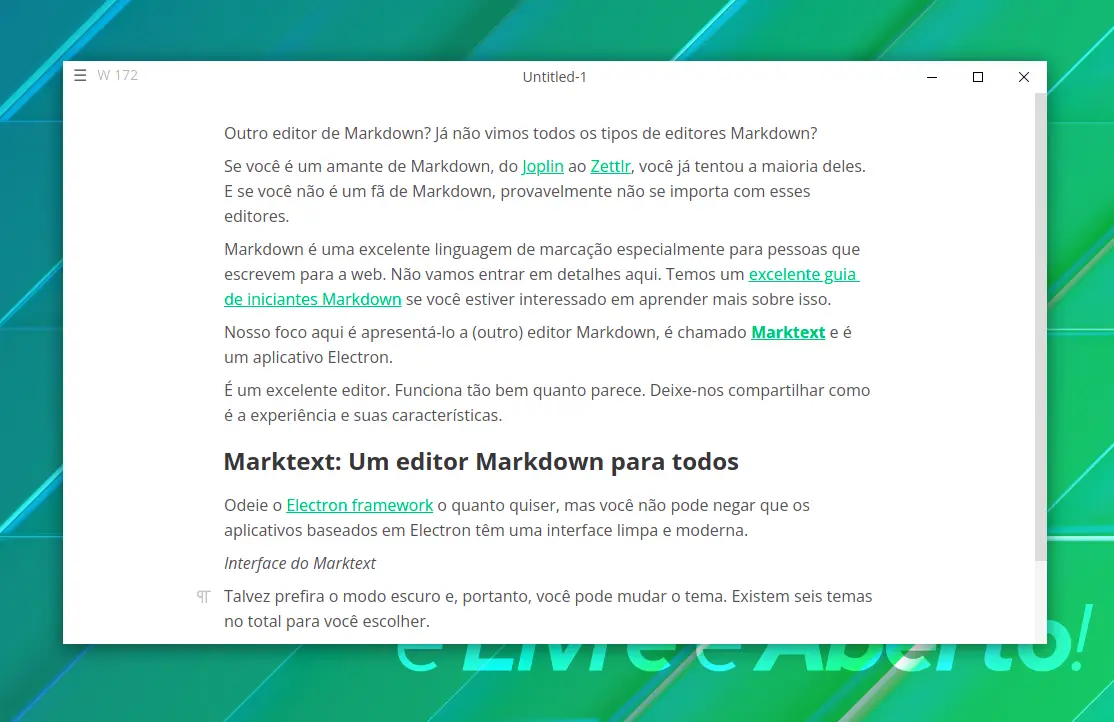
Talvez prefira o modo escuro e, portanto, você pode mudar o tema. Existem seis temas no total para você escolher.
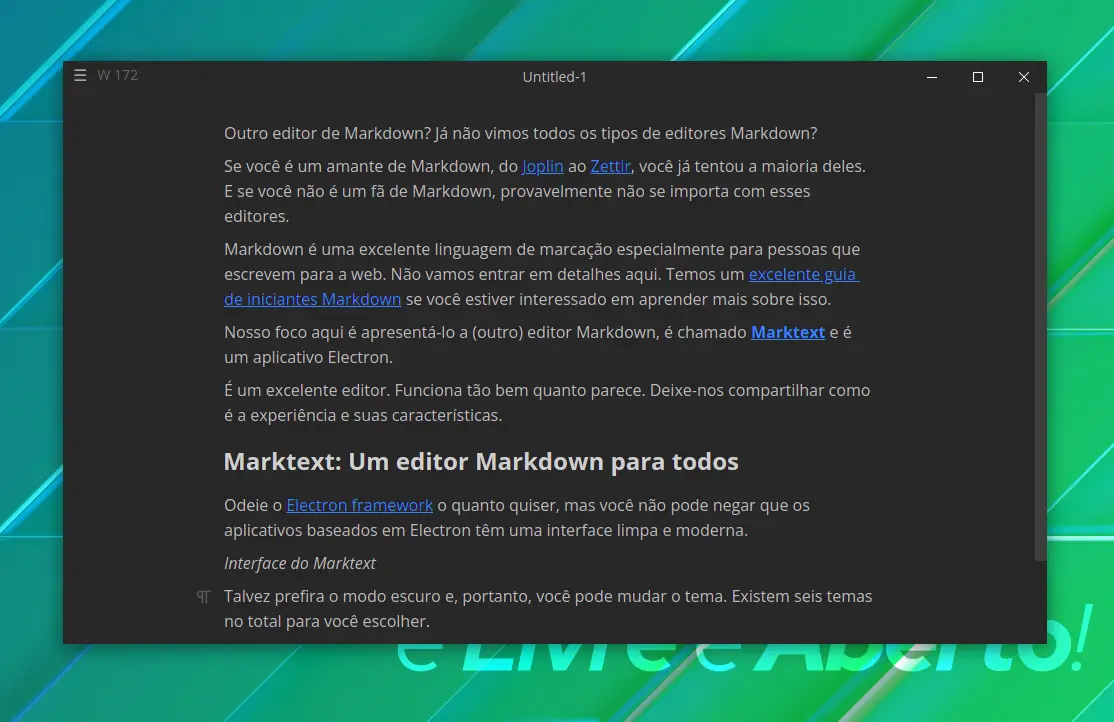
Você pode começar a escrever o texto imediatamente. Se você não se lembra do texto, não se preocupe. Basta usar a opção de inserção com @ e ela lhe dará uma série de opções, como:
- Títulos
- Linha divisória
- Tabelas
- Equações matemáticas
- Bloco HTML
- Bloco de código
- Bloco de cotação
- Listas
- Diagramas utilizando vega-lite.js, fluxograma.js, js-sequence e PlantUML
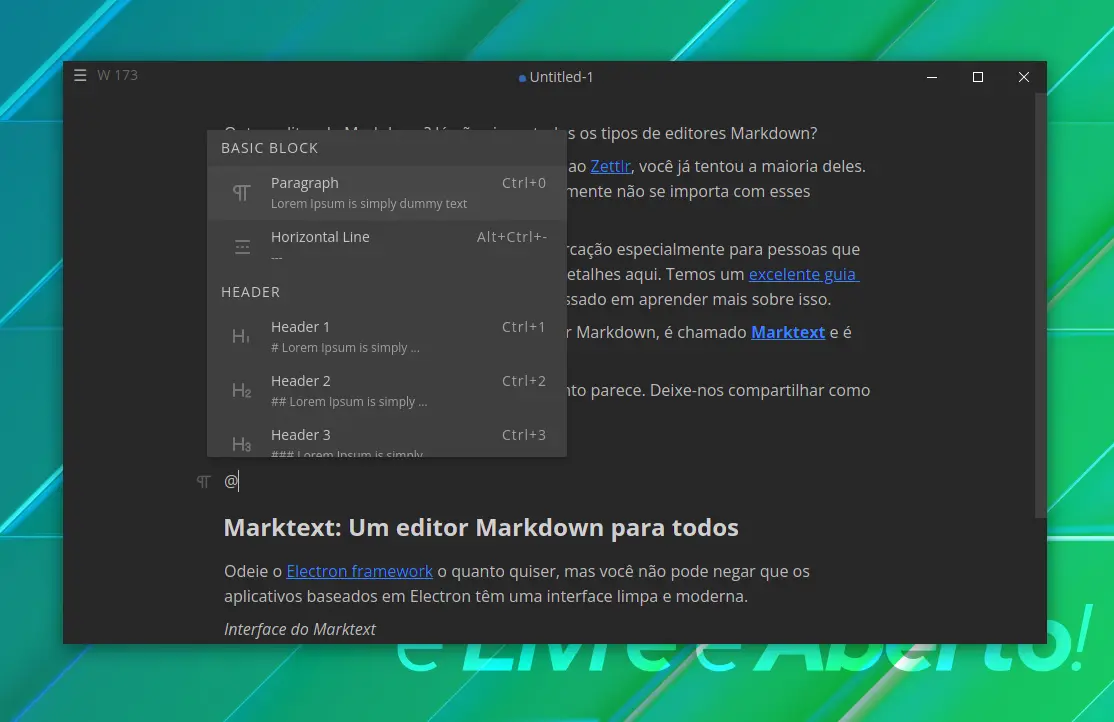
Selecione parte do texto e ele oferece opções de formatação adicionais para alterar o texto para negrito, itálico, sublinhado ou tachado. Você também pode destacar o texto com texto de fundo amarelo, convertê-lo em código embutido ou matemática embutida e criar hiperlinks.
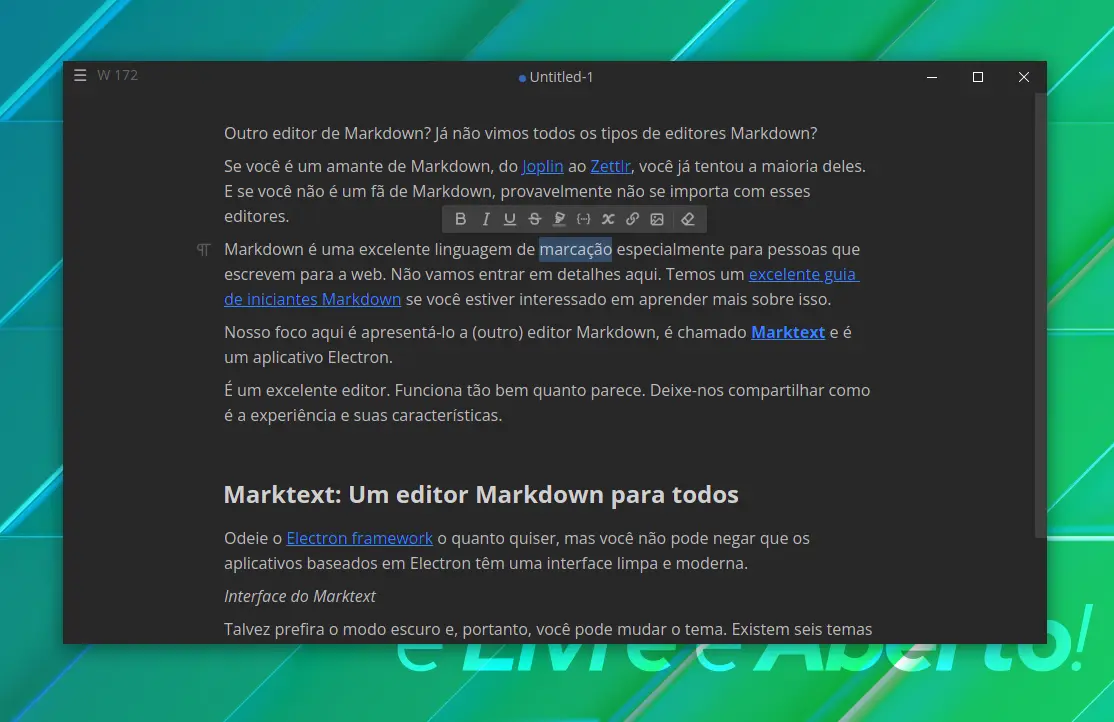
Marktext também suporta imagens. No entanto, você sabe que as imagens não fazem parte do arquivo de markdown (.md). Eles são elementos externos, mas você tem a opção de criar uma pasta de ativos locais no mesmo local em que o arquivo Markdown é salvo.
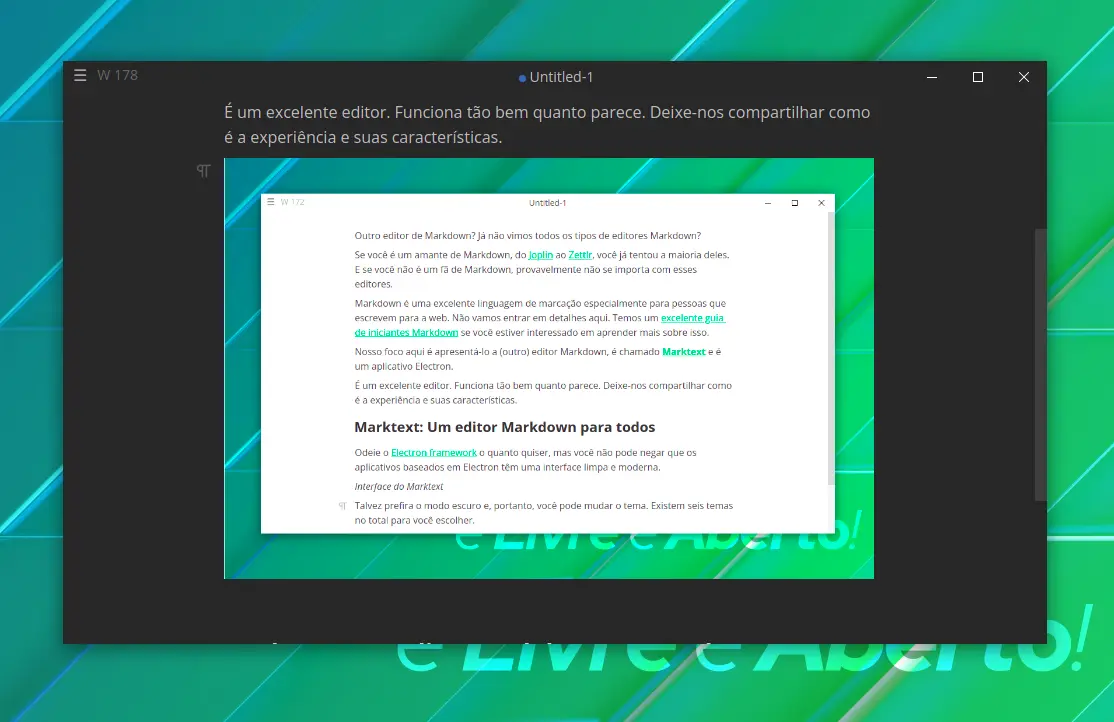
A adição de imagens poderia ter sido facilitada se elas fossem incluídas no menu Inserir. No momento, você pode adicionar imagens selecionando texto e escolhendo a opção de imagem nas opções de formato ou usando as teclas Ctrl + Shift + I. Não há espaço para adicionar texto alternativo ou legendas às imagens. Isso deve ser melhorado.
É muito interessante o recurso de tabelas no Marktext. Você pode inserir uma tabela com um tamanho predefinido. Se você mudar de ideia, poderá redimensioná-lo com a mesma facilidade. Você pode mover as linhas e colunas, tudo com o mouse arrastar e soltar sem tocar no código subjacente.
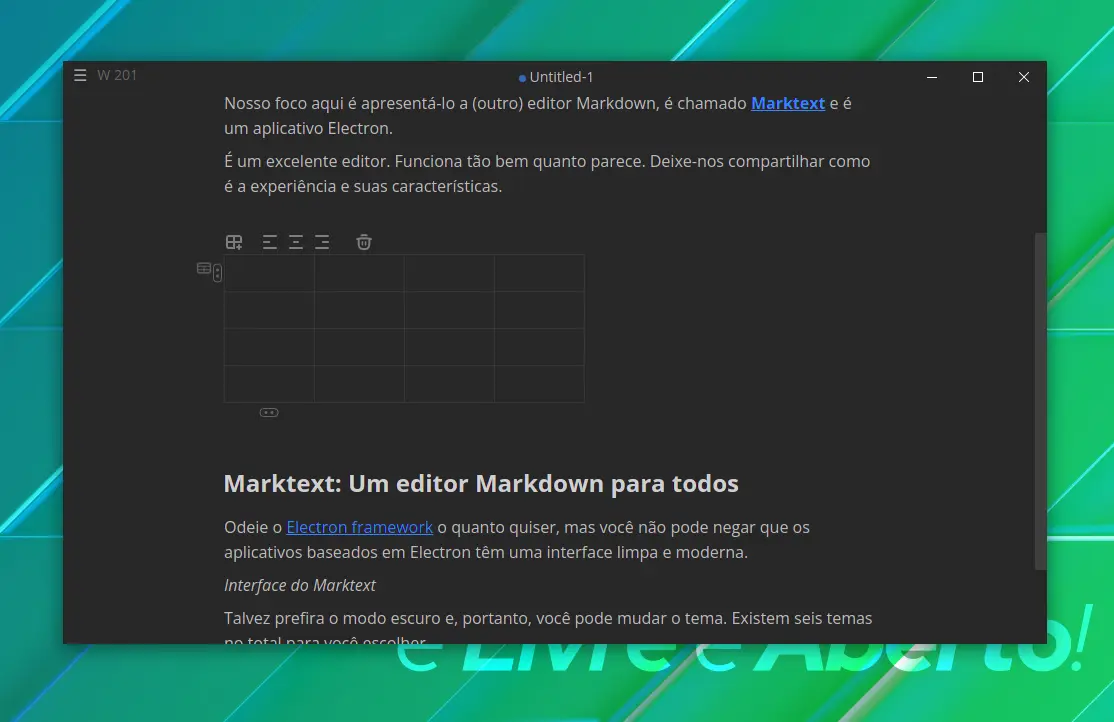
Você pode ativar o modo de exibição da barra lateral. A barra lateral oferece três opções. Você pode abrir pastas contendo vários arquivos de remarcação, executar uma pesquisa global em todos os arquivos na pasta aberta e mostrar o sumário do arquivo aberto no momento. O sumário é gerado automaticamente com base nos subtítulos.
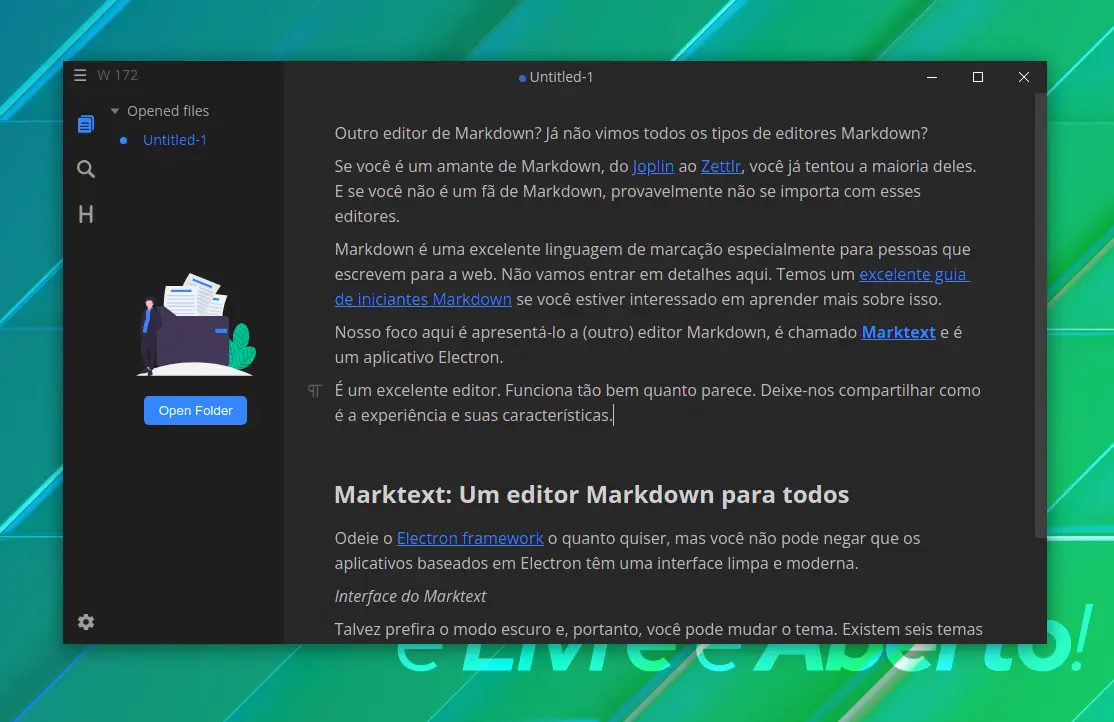
O modo de exibição da barra lateral tem três opções: Mostrar conteúdo da pasta, pesquisa global e tabela de conteúdo.
O ícone de engrenagem na parte inferior fornece configurações adicionais para configurar o editor. Você pode escolher os temas, alterar as configurações de imagem, exibições, ativar o salvamento automático e modificar muitas outras configurações.
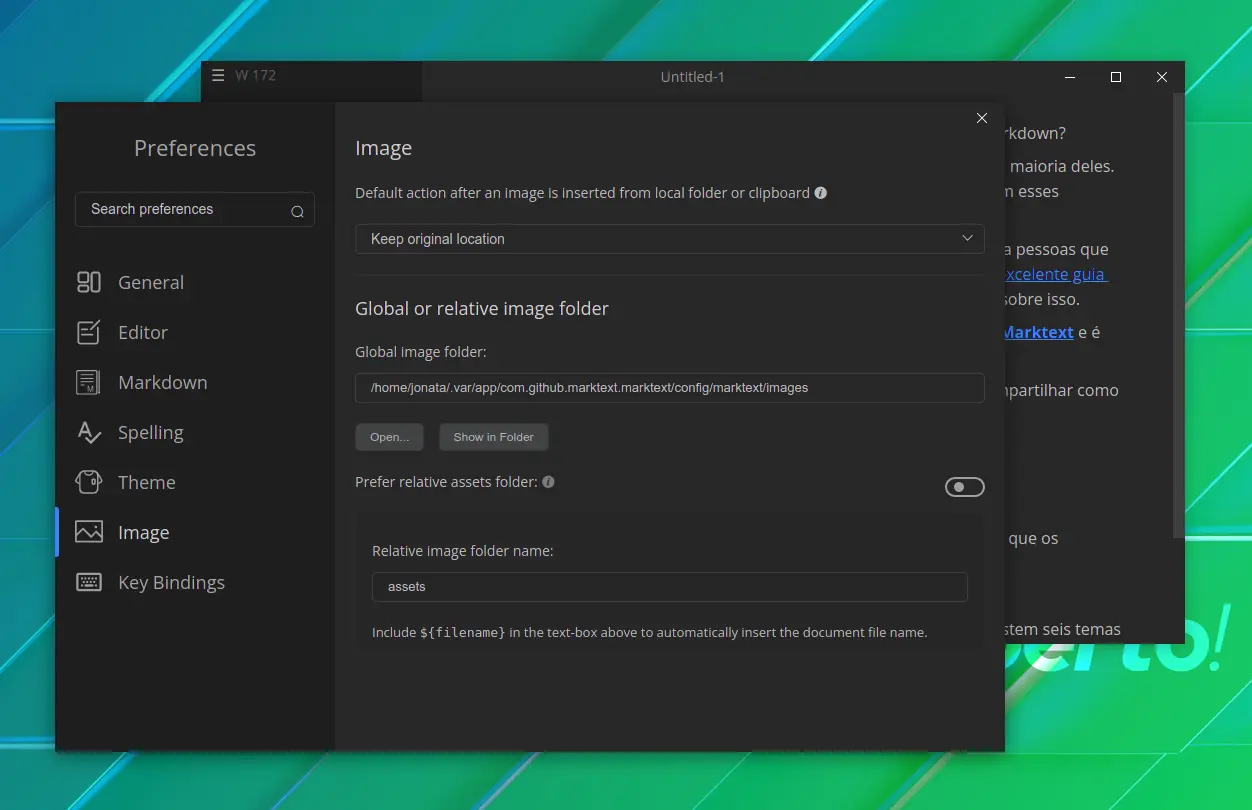
Conclusão
Há uma abundância de pequenos recursos como contagem de palavras, látex matemático, corretor ortográfico ou copiar e colar como markdown ou HTML e eu deixo-os para você descobrir.
Apesar de usar Markdown para escrever artigos por anos, não é possível lembrar de todas as sintaxes. Talvez lembramos dos comuns para títulos, listas, bloco de código, etc., mas se tiver que criar uma tabela, é preciso pesquisar na web.
Talvez tenha experimentado um bom número de editores de markdown e há muitos bons lá. No entanto, o MarkText chama a atenção e ele estará no meu sistema por um longo tempo.
Se você tentar, compartilhe sua experiência na seção de comentários.
Download do MarkText
Linux
Instale o MarkText no Linux
MarkText está disponível como Flatpak
Você pode baixar o flatpakref do MarkText no Flathub:
MarkText no Flathub
Se decidir usar o arquivo flatpakref, você poderá abri-lo no GNOME Software, por exemplo. Poderá também executar um comando para instalar através do arquivo. Temos um artigo em que ensinamos como instalar pacotes Flatpak, se precisar.
Você pode instalar o MarkText como Flatpak pela linha de comando:
flatpak install flathub com.github.marktext.marktext
MarkText está disponível como AppImage
Você pode baixar o AppImage do MarkText clicando no botão a seguir:
Download do AppImage do MarkText
Não esqueça de habilitar a execução do arquido AppImage que voc6e baixar para poder rodar o aplicativo. Você pode fazer isso pela linha de comando (rodando chmod +x NomeDoArquio.AppImage) ou marcando o arquivo para execução nas propriedades do arquivo, de seu navegador de arquivos. Temos um artigo em que ensinamos como usar arquivos AppImage, se precisar.
Windows
Instale o MarkText no Windows
MarkText está disponível para Windows
Você pode baixar o MarkText para Windows no link a seguir:
Download do MarkText para Windows
macOS
Instale o MarkText no macOS
MarkText está disponível para macOS
Você pode baixar o .app (ou .dmg) do MarkText no link a seguir:
Download do MarkText para macOS
Código fonte
Código fonte do MarkText
O código fonte está disponível no link a seguir:















